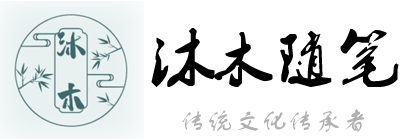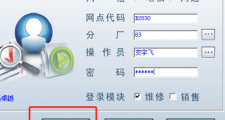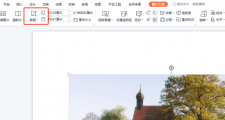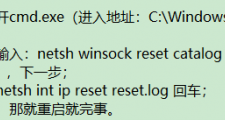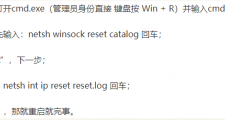金蝶系统安装方法
1 通过QQ接收到这个文件后点击打开

2 跳出这个界面后,不要改动任何东西,直接点击下一步

3 默认就行,不要修改,不要打钩,直接点下一步

4 默认,不要修改,点下一步

5 点击完成

6 重点来了,桌面上如果出现这两个图标,就打开标红的这个图标,如果没有出现,就直接看第9步

7 把红色框里的内容修改为下方图片相同的内容,点保存(其他地方不用管)
59.48.152.214
11033
21000

8 点击这个图标后,直接看第23步,就是最后一步

9 桌面上没有图标的,不要慌,打开C盘,找到kingdee800文件夹

10 依次打开文件夹eas---client---bin(可以参考下图标红的地方)
11 找到set-url(可以参考下图标红的地方),打开它

12 跳出这个

13 把红色框里的内容修改为下方图片相同的内容,点保存(其他地方不用管)
59.48.152.214
11033
21000

14 还是刚才这个文件夹里,找到另外一个名字为client的文件
15 右击---选择 发送到 ---选择 桌面快捷方式(可以参考下图标红的地方)


16 这时桌面出现这个红色方框里的图标,右击,点属性

17 选择 更改图标,弹出的这个选择 确定,有些电脑可能不用点确定,直接出现18步骤里的图片

18 出现这个界面后,点击浏览

19 依次选择C盘---kingdee800---eas---client---bin,选择client.ico或者client

20 出现下面这个界面后点 确定

21 再次确定

22 这个时间桌面图片已经变成正常的

23 双击打开后,点击数据中心 选择 CHEAS,输入自己的账号密码就可以登陆了


版权声明
本文仅代表作者观点,不代表本站立场。
本文系作者授权家发表,未经许可,不得转载。